 ПОЗНАВАТЕЛЬНОЕ Сила воли ведет к действию, а позитивные действия формируют позитивное отношение Как определить диапазон голоса - ваш вокал Игровые автоматы с быстрым выводом Как самому избавиться от обидчивости Противоречивые взгляды на качества, присущие мужчинам Вкуснейший "Салат из свеклы с чесноком" Натюрморт и его изобразительные возможности Применение, как принимать мумие? Мумие для волос, лица, при переломах, при кровотечении и т.д. Как научиться брать на себя ответственность Зачем нужны границы в отношениях с детьми? Световозвращающие элементы на детской одежде Как победить свой возраст? Восемь уникальных способов, которые помогут достичь долголетия Классификация ожирения по ИМТ (ВОЗ) Глава 3. Завет мужчины с женщиной Оси и плоскости тела человека - Тело человека состоит из определенных топографических частей и участков, в которых расположены органы, мышцы, сосуды, нервы и т.д.
| Задание 1. Построение и форматирование простых графиков.
Лабораторная работа № 16 Построение графиков функций и диаграмм Excel Цель работы: Освоить построение графиков и диаграмм в программе Excel. Теоретический материал. Диаграммы являются средством визуального анализа данных. Excel предоставляет пользователю 14 стандартных типов диаграмм: гистограмма, линейчатая, график, круговая, точечная, с областями, кольцевая, лепестковая, поверхность, пузырьковая, биржевая и другие. Каждый стандартный тип имеет несколько разновидностей. Постоянно наращивается палитра встроенных нестандартных типов.
Организация данных в диаграммах описывается своей терминологией. Диаграмма – графический объект на листе Excel. Активная диаграмма запускает в верхнем меню пункт Диаграмма, а также меню Вид и Формат настраиваются для работы с конкретной диаграммой. Элементы диаграммы – отдельные объекты, составляющие диаграмму, довольно разнородные и отличаются для разных типов диаграмм. Элементы активной диаграммы собраны в список на панели инструментов Диаграммы. Все элементы диаграмм оснащены всплывающими подсказками. Область диаграммы – прямоугольная область, охватывающая все элементы диаграммы. Область построения на плоских диаграммах – это ограниченный координатными осями прямоугольник, содержащий ряды данных. На объемных диаграммах – охватывает три координатные оси со всеми подписями. Заголовок диаграммы – надпись с описательным текстом. По умолчанию располагается по центру над областью построения. Ряд данных – группа связанных данных диаграммы. Например, ряд данных для графика составляет диапазон значений функции. На одной диаграмме можно изобразить несколько рядов данных, каждый своим цветом. В качестве имен рядов данных Excel использует заголовки столбцов (или строк) диапазона данных. Если автоматическое распознавание имен рядов прошло безуспешно, Excel сгенерирует имена рядов по умолчанию: Ряд1, Ряд2, Ряд3,.. Имена рядов выводятся в легенду. Точка данных обозначается на диаграмме маркером – это точка, маркер, столбик, сегмент или другой графический примитив, например, на гистограмме это цветной столбик, на графике – квадратик в 5 пунктов. Легенда – подпись с условными обозначениями цвета/закраски рядов данных. Легенда обычно располагается справа от области построения. Ключ легенды – условное обозначение в легенде слева от имени ряда, назначенное этому ряду. Категории – это значения независимой переменной, от которой зависят значения рядов данных, обычно откладываются на горизонтальной оси. Например, на графике значения категорий – это значения аргумента функции. Имена категорий используются для подписей делений оси категорий. Excel пытается распознать заголовки строк (или столбцов) данных для использования их в качестве имен категорий по отличающемуся форматированию первого столбца, иначе автоматически нумерует категории 1, 2, 3,.. В противном случае необходимо вручную указать адреса ячеек с именами категорий. Оси – это линии, используемые как основа измерений для построения данных на диаграмме. Ось категорий обычно отображается по горизонтальной оси, например, на графике соответствует оси X, оси независимой переменной. Ось значений – это обычно вертикальная ось, ось Y. Например, на графике значение точки данных изображает расстояние от маркера точки по вертикали до оси категорий в выбранных единицах измерения. Деления и подписи делений осей – это короткие насечки на оси через одинаковые расстояния, их подписи показывают откладываемую по оси меру, а также могут обозначать категории или ряды. Линии сетки – параллельные осям линии, облегчающие просмотр данных на диаграмме. Подписи значений отображают дополнительные сведения: значения в отдельных точках, названия категорий, рядов или их комбинации. К элементам диаграмм также относятся заголовки осей, линии проекции, вспомогательные оси, линии рядов, тренды, коридоры колебания, полосы повышения и понижения, планки погрешности и другие. Ход работы: Задание 1. Построение и форматирование простых графиков. 1. Составить таблицу выручек компании с детализацией по месяцам и отделам (Номер отдела и месяц вставить с помощью автозаполнения, выручку произвольно с помощью СЛУЧМЕЖДУ). По оси X в столбцах разделяется по месяцам, а по оси Y в строках указаны отделы.
2. Построить график: По оси X в столбцах разделяется по месяцам, а по оси Y в строках указаны отделы. Для этого: 1) Установите курсор на ячейку, где хотите расположить график / вкладка «Вставка» / кнопка «График»/ выбрать любой из предлагаемых видов. 2) На листе Excel появится чистый график. 3) При выделенном окне графика, верхняя панель с иконками действий примет другой вид, специально для работы с графиками. 4) Чтобы заполнить гистограмму, нажмите на кнопку «Выбрать данные» 5) В окне выбора данных для графика нажать на кнопку выбора диапазона.
6) Окно выбора данных пример сокращенный вид. Вам следует выделить мышкой на листе Excel таблицу с данными полностью с подписями строк и столбцов, как показано на рисунке ниже, и снова кликнуть на кнопку выбора диапазона данных.
7) Окно выбора данных развернется до полного вида, поле «Выбор данных для диаграммы» наполнено значениями. Если все верно нажмите «ОК».
8) Результат - график с несколькими, отличающимися цветом линиями. 9) Измените тип диаграммы на «Гистограмма» (ПКМ/Изменить тип диаграммы).
10) Изменить оформление диаграммы (ПКМ/Изменить тип диаграммы).
11) Включите подписи осей по вертикали (Выделить гистограмму/вкладка Макет/Названия осей/Название основной вертикальной/ выбрать вариант расположения подписи, например "Вертикальное название".
12) После того, как на диаграмме появится подпись рядом с осью, кликните по ней дважды левой клавишей мыши и набирайте на клавиатуре нужно наименование. 13) Произведите форматирование осей, сетки.
Задание 2.Построение на одних осях двух графиков функции y(x) = 1. График функции в Excel, как и все остальные диаграммы, строится по дискретным значениям. Протабулируйте функцию.
2. Построить график функции. Тип диаграммы – Точечный с прямыми отрезками и маркерами. Исходные данные для первого ряда Значения: столбец y, Подписи оси Х: столбец x, Имя: набираем с клавиатуры Грубый график. Для второго ряда Значения и Подписи по оси Х те же, Имя: Сглаженный график. Лишние ряды удалить. 3. Отформатировать график по образцу рис. 1.
Рис. 1. Образец оформления графика функции y(x) 3. На грубом графике соединить точки отрезками прямых сплошными, тонкими, синего цвета, в точках синие прозрачные квадратные маркеры 5 пунктов. 4. На сглаженном графике – соединяющие точки линии сплошные, толстые, красные, сглаженные, без маркеров. 5. Настроить порядок рядов так, чтобы тонкие синие линии были видны на фоне красных. 6. Оформить график заголовком. 7. Подписать оси как Ось Х и Ось Y. 8. Ось Х провести через y=0. 9. Проредить деления шкал, в подписях делений отобразить 2-3 цифры, чтобы не загромождали график. 10. Настроить диапазон оси Y от ~Ymin до ~Ymax своей функции. 11. Выровнять и распределить надписи инструментами панели Рисование – Действия – Выровнять, Распределить, Группировка. Убрать серую заливку фона области построения. Линии сетки оставить только горизонтальные по основным делениям оси Y, уменьшить их яркость до светло-серого цвета. 4. Работа с книгой. Перенести диаграмму на отдельный лист под именем График y(x). Для обзора точности построения ломаной и сглаженной линий отобразить график в максимальном масштабе. Задание 3: Построение 3D графика функции двух переменных
1. Заводим новый лист под именем z(x,y). 2. Строим таблицу значений x, y и z. Оформление смотри ниже. Качество картинки зависит от шага, с которым посчитаны значения z(x,y). Поэтому рекомендуется разместить шаги изменения переменных на листе и использовать их адреса при расчете x и y. Для начала возьмем hx=hy=0.2. 3. Устанавливаем курсор в диапазон значений z, запускаем Мастера диаграмм, заказываем тип Поверхность, единственный существенно трехмерный из стандартных автоформатов. Здесь каждая точка данных составляется из трех ячеек с х,у и z значениями, где х и у задают равномерную сетку и расположены в первом столбце и первой строке прямоугольного диапазона.
Образец расчета данных для трехмерного графика z(x,y) 4. Вкладка Вставка / группа Диаграммы / кнопка Другие диаграммы 5. В группе Поверхность нажмите кнопку Объемная (Проволочная) поверхность. 6. Выделите область диаграммы. Появится элемент Диаграммы, при этом станут доступны вкладки Конструктор, Макет и Формат. 7. На вкладке Конструктор в группе Виды диаграмм щелкните нужный вид диаграммы. a. Переместите легенду на верх: 1) Щелкните легенду правой кнопкой мыши и выберите в контекстном меню команду Формат легенды; 2) В группе Положение легенды щелкните нужное положение - Сверху. 8. Измените, размер диаграммы: вкладке Формат / группа Размер / Высота фигуры -10 см, Ширина фигуры - 13. 9. Добавьте название диаграммы «Поверхность Z(x, y): Вкладка Макет / группа Подписи / кнопка Название диаграммы / пункт Над диаграммой. 10. Добавьте название осейX, Y, Z: Вкладка Макет / группа Подписи / кнопка Названия осе 11. Прореживаем деления и подписи осей Х, Y: ПКМ по оси / Формат оси /категория Параметры оси / Интервал между делениям – 8. 12. Поверните поверхность: Выделить диаграмму/ вызвать контекстное меню / Формат области диаграммы / пункт Поворот объемной фигуры/ X-70°, Y - 10°. |











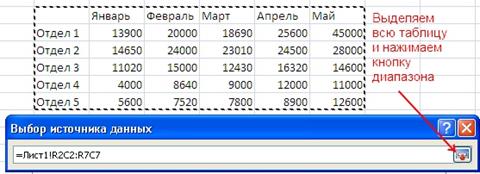
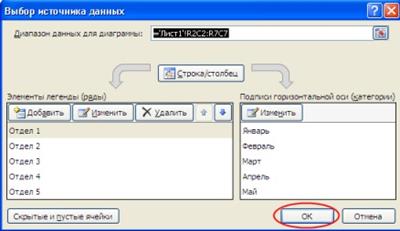




 , x
, x  [ax,bx] ломаной линией и сглаженной.
[ax,bx] ломаной линией и сглаженной.

 где у=
где у= 

